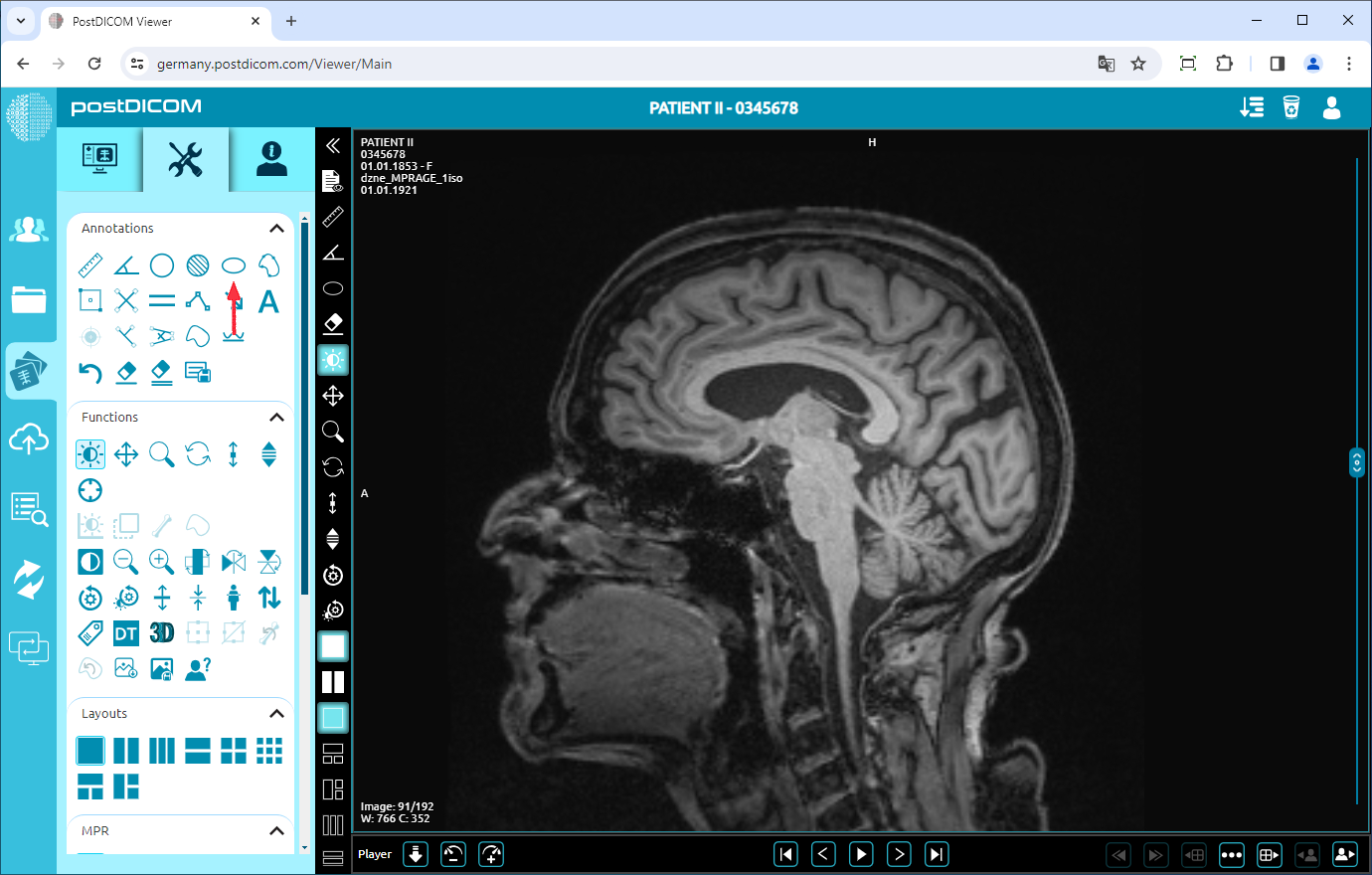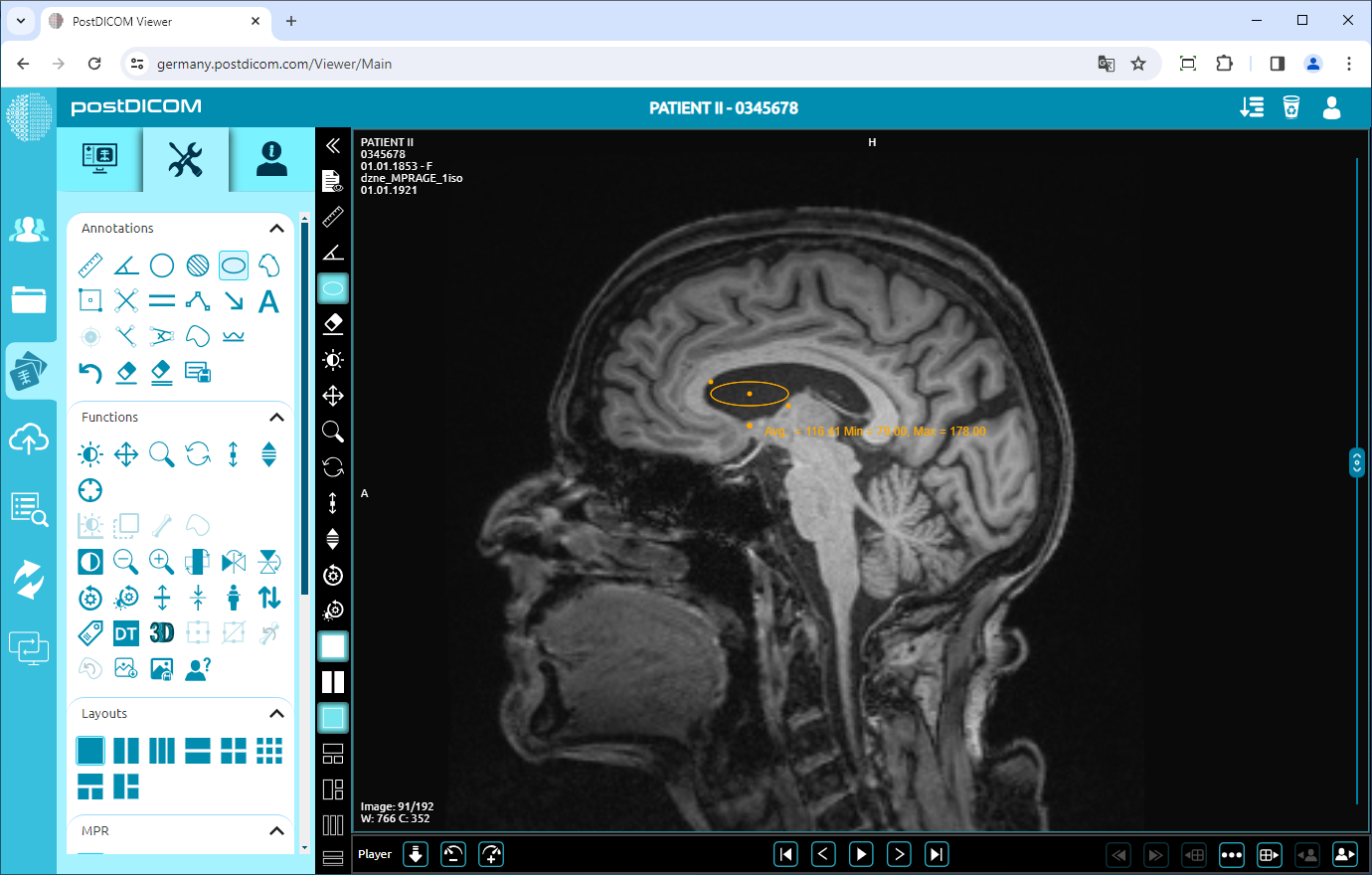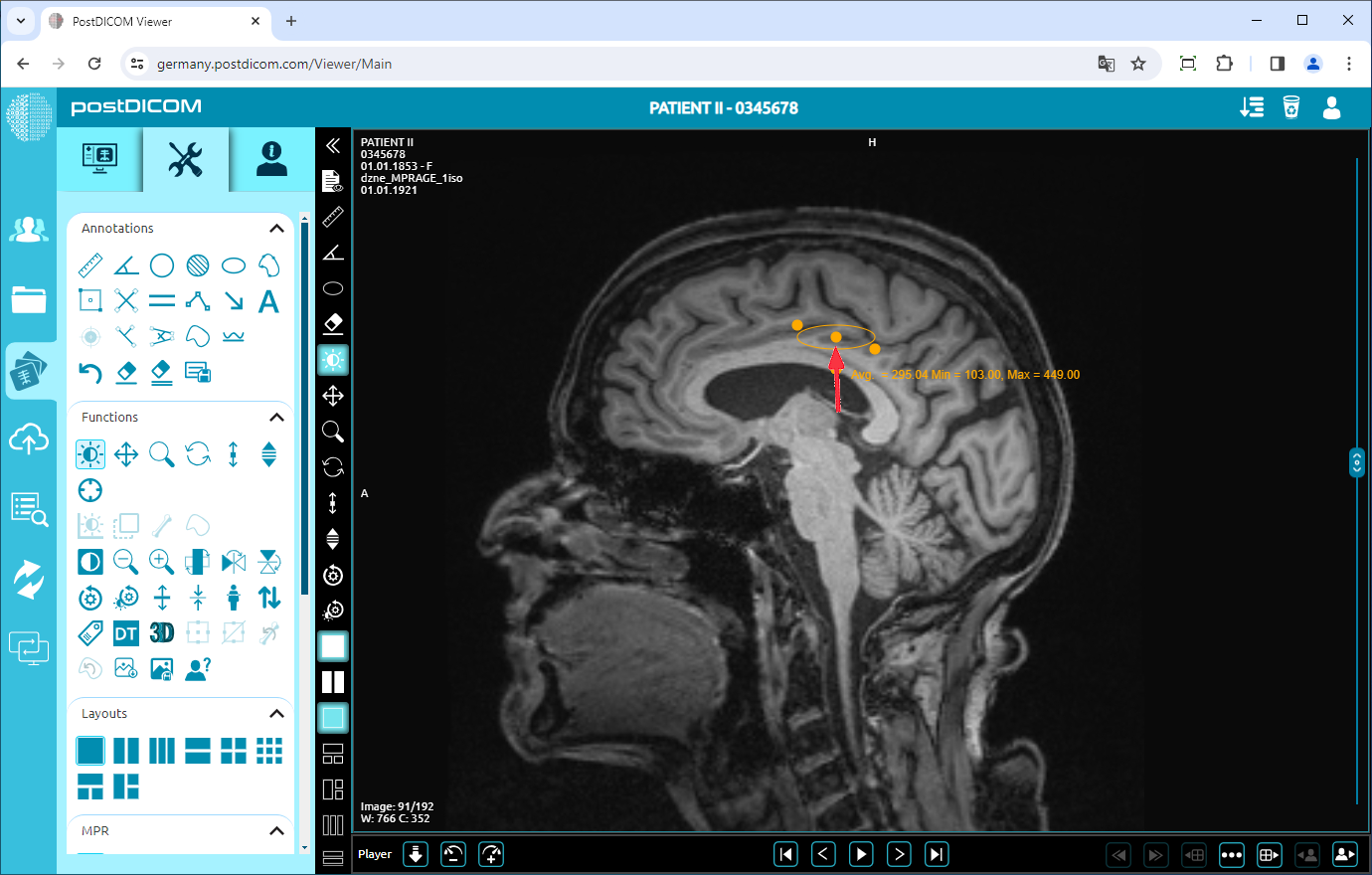På sidan ”Patientsökning” visas alla patientbeställningar på ditt konto. Dubbelklicka på den ordning du vill visa bilderna. Sidan ”Visa” öppnas. Klicka på ikonen ”Verktyg” längst upp till vänster på sidan.
Efter att ha klickat visas verktygssektionen. I fältet ”Anteckningar” klickar du på ikonen ”Elliptisk ROI” på övre sidan av avsnittet.
När du klickar på ikonen förvandlas den till blå färg och ett elliptiskt ROI-tecken visas längst ner på muspekaren. Klicka på startpunkten för den ROI du vill välja och flytta musen till slutpunkten. Tills du klickar visas ROI i blått. Klicka på slutpunkten för ROI och sedan visas den elliptiska regionen av intresse i gult. Du kommer att se medelvärdet, maximalt och minimimätningarna bredvid slutpunkten.
Om du behöver kan du skapa och mäta så mycket ROI som du vill på vyn. Högerklicka för att avsluta ROI-verktyget. Muspekaren återgår till standardfunktionen.
För att flytta ROI, högerklicka för att avsluta funktionen, klicka på punkten mitt i ROI och dra musen till den riktning du vill ha.